Bereitstellen eines Modells
Lernziele
Nachdem Sie diese Lektion abgeschlossen haben, sind Sie in der Lage, die folgenden Aufgaben auszuführen:
- Bereitstellen eines Modells in Salesforce
- Beschreiben von Möglichkeiten zur Aufrechterhaltung präziser Modelle in der Produktion
Bereit zur Bereitstellung
Nachdem Sie gelernt haben, was Modelle sind und wie Sie sie auswerten können, ist es jetzt Zeit, Ihr Modell in Salesforce bereitzustellen!
- Klicken Sie auf der Registerkarte "Overview (Übersicht)" für die Modellleistung auf Deploy Model (Modell bereitstellen) oder wählen Sie Deploy Model (Modell bereitstellen) im Dropdown-Menü des Modells aus.

- Wenn Sie die Aufforderung "Ready to Deploy (Bereit zur Bereitstellung)" sehen, klicken Sie auf Get Started (Erste Schritte).

Der Einstein Discovery-Bereitstellungsassistent führt Sie durch die Schritte zum Bereitstellen dieses Modells.
- In Einstein Discovery gehört jedes bereitgestellte Modell zu einem Containerobjekt, das Prognosedefinition genannt wird. Auf diesem Bildschirm werden Sie aufgefordert, Modelle und Prognosedefinitionen zu erstellen oder zu aktualisieren sowie den Modellnamen zu ändern. Eine Prognosedefinition kann mehrere Modelle enthalten, wobei jedes Modell Prognosen für ein anderes Segment (eine Teilmenge) Ihrer Daten erstellt. In Ihrem Fall müssen Sie nur ein Modell bereitstellen.
- Übernehmen Sie vorerst alle Standardeinstellungen und klicken Sie auf Next (Weiter).

Auf diesem Bildschirm werden Sie aufgefordert, das Salesforce-Objekt anzugeben, für das Sie Ergebnisse prognostizieren möchten. Geben Sie in das Suchfeldopportunityein. Wählen Sie Opportunity aus und klicken Sie auf Next (Weiter).
Hinweis: Wenn sich Ihre Daten vollständig außerhalb von Salesforce befinden und nicht mit einem Salesforce-Objekt verbunden sind, wählen Sie stattdessen Ohne Verbindung mit einem Salesforce-Objekt bereitstellen aus.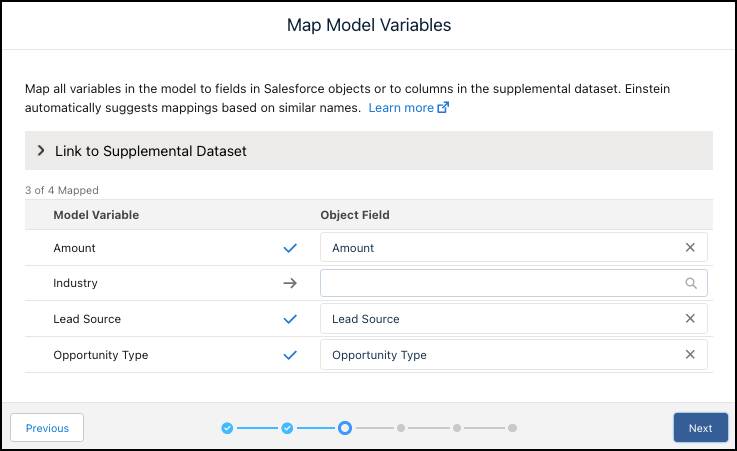
Einstein ordnet Modellvariablen automatisch Feldern im Objekt zu. Alles muss zugeordnet sein. Für "Branche" fehlt eine Zuordnung. Klicken Sie für "Industry (Branche)" auf die Feldauswahl für "Object (Objekt)" und wählen Sie Opportunity > Account > Industry (Branche) aus.
Klicken Sie auf Next (Weiter).
- Übernehmen Sie für "Segment Data" (Daten segmentieren) die Standardeinstellung Don’t segment (Nicht segmentieren) und klicken Sie dann auf Next (Weiter).

Hinweis: Wenn Sie eine Prognosedefinition mit mehreren Modellen erstellen möchten, würden Sie hier Filterbedingungen für ein Segment in Ihren Daten festlegen. Sie können dies überspringen, da Sie eine Prognosedefinition mit nur einem Modell und ohne Segmentfilter erstellen.
- Wählen Sie für "Select Actionable Variables (Handlungsrelevante Variablen auswählen)" Amount (Betrag) aus und klicken Sie dann auf Next (Weiter).
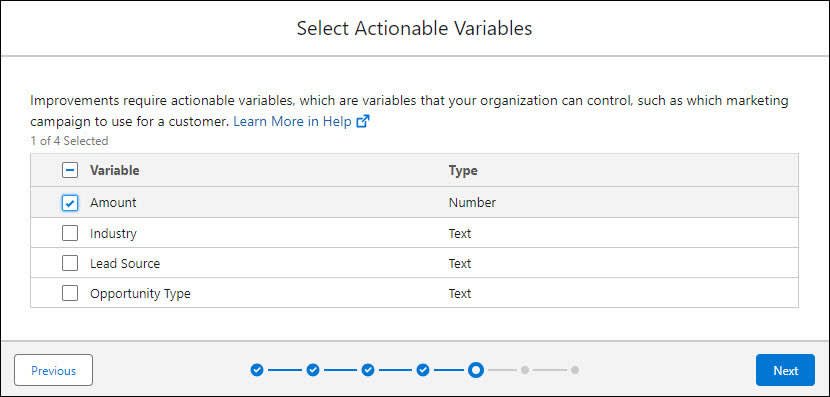
- Übernehmen Sie für "Prognosen anpassen" die Standardeinstellung Nicht anpassen und klicken Sie dann auf Weiter.

- Überprüfen Sie die Bereitstellungseinstellungen und klicken Sie dann auf Deploy (Bereitstellen).

Einstein stellt die Prognosedefinition mit Ihrem Modell in Salesforce bereit und zeigt sie im Modell-Manager an. Bei einem brandneuen Modell gibt es noch nicht viel zu sehen. Später können Sie hier Dinge wie die Anzahl der Prognosen, die Genauigkeit und die Leistung im Zeitverlauf verfolgen. 
Hervorragend! Ihre Prognosedefinition und Ihr Prognosemodell sind nun bereitgestellt und einsatzbereit. In der nächsten Einheit verwenden Sie den Einstein-Prognoseservice, um anhand Ihres Modells Prognosen zu erhalten.
Welche sonstigen Möglichkeiten eröffnen Modelle?
Im Modell-Manager können Sie Prognosedefinitionen und Modelle, die in Ihrer Organisation bereitgestellt wurden, anzeigen, konfigurieren und verwalten.
Die Überwachung und Pflege Ihrer Modelle ist ein Schlüsselfaktor für die erfolgreiche Implementierung von Einstein Discovery-Lösungen. In der Produktion werden Modelle im Allgemeinen mit der Zeit ungenauer – ein Phänomen, das als Abweichung bekannt ist. Es kommt zu Abweichungen, wenn sich Merkmale in den realen Daten erheblich von den Trainingsdaten unterscheiden, die zur Erstellung der Modelle verwendet wurden. Betriebliche Veränderungen, Trends, saisonale Schwankungen, neue oder eingestellte Kategorien und andere Faktoren können die Zusammensetzung Ihrer Daten verändern.
Damit Ihre Modelle nicht vom Kurs abweichen, sondern in der Spur bleiben, implementieren Sie den Modelllebenszyklus, der kontinuierliche und iterative Vorgänge umfasst.

Mit dem Modell-Manager können Sie Folgendes konfigurieren:
- Leistungsüberwachung in Echtzeit
- Automatische Leistungswarnungen, die Sie benachrichtigen, wenn die Leistung Ihres Modells unter konfigurierte Schwellenwerte fällt
- Automatische Aktualisierungen, um Ihr Modell regelmäßig anhand der neuesten Daten zu trainieren
Nächste Schritte
Nachdem Sie nun Ihr Modell in Salesforce bereitgestellt haben, können Sie nun Prognosen und Verbesserungsvorschläge erhalten!
Ressourcen
- Salesforce-Hilfe: Bereitstellen von Modellen
- Salesforce-Hilfe: Verwalten von Definitionen und Modellen für Prognosen